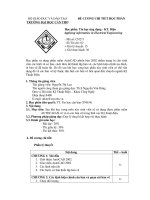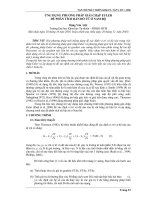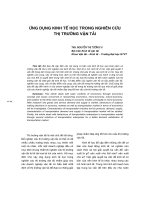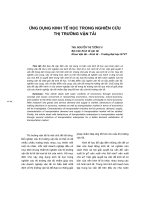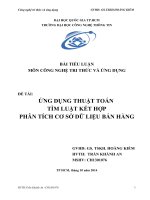SLIDE GIẢNG DẠY - TIN HỌC ỨNG DỤNG KINH TẾ - CHƯƠNG 6 - TỔNG HỢP PHÂN TÍCH THỐNG KÊ DỮ LIỆU
Bạn đang xem bản rút gọn của tài liệu. Xem và tải ngay bản đầy đủ của tài liệu tại đây (704.19 KB, 37 trang )
Trường cao đẳng CNTT hữu nghị Việt Hàn
CHƯƠNG 6 :
TỔNG HỢP, PHÂN TÍCH
THỐNG KÊ DỮ LIỆU
1
Trường cao đẳng CNTT hữu nghị Việt Hàn
6.1. TỔNG HỢP SỐ LIỆU SUBTOTAL
1.Chức năng
Dùng để tạo bảng tổng hợp số liệu trên
nhiều nhóm một cách tự động. Excel
chèn thêm các dòng chứa tổng vào trước
hoặc sau mỗi nhóm.
Thay cho cách sử dụng các công thức
dùng hàng SUMIF, DSUM.
2
Trường cao đẳng CNTT hữu nghị Việt Hàn
2. Tổng hợp số liệu Subtotal
Sắp xếp số liệu theo cột cần tổng hợp
bằng lệnh Sort
Chọn vùng dữ liệu cần tính tổng theo
nhóm
Vào Data/SubTotal, xuất hiện hộp thoại
Xác định các thông số trong hộp thoại
3
Trường cao đẳng CNTT hữu nghị Việt Hàn
CỬA HÀNG
MÃ HÀNG
SL
TRỊ GIÁ
NGÀY CT
CH01
CH01
MH01
MH02
10
10
100
120
21/07/2008
21/07/2008
CH01
CH02
CH02
MH02
MH02
MH01
10
12
12
140
120
140
22/07/2008
21/07/2008
22/07/2008
CH02
CH03
CH03
CH03
MH03
MH03
MH03
MH03
12
14
14
16
160
140
160
160
25/07/2008
26/07/2008
27/07/2008
28/07/2008
CH03
CH04
CH04
MH01
MH02
MH01
16
18
18
100
100
120
29/07/2008
30/07/2008
31/07/2008
4
Trường cao đẳng CNTT hữu nghị Việt Hàn
Chọn trường cần tạo
nhóm
Chọn hàm cần tính toán,
thống kê
Chọn cột cần thực hiện
thống kê
Nếu chọn thay thế giá trị
subtotal hiện có
Nếu chọn tạo dấu ngắt trang
giữa các nhóm
Hủy bỏ SubTotal
Nếu chọn dòng tổng kết ở
sau, không thì ở trước
5
Trường cao đẳng CNTT hữu nghị Việt Hàn
Chi tiết và tính tổng theo nhóm
6
Trường cao đẳng CNTT hữu nghị Việt Hàn
Tổng theo từng nhóm
Tổng của cột trị giá
7
Trường cao đẳng CNTT hữu nghị Việt Hàn
3. Tạo nhiều Subtotal lồng nhau
Sắp xếp số liệu theo cột cần tổng hợp
bằng lệnh Sort. Khóa 1 chọn Sort by,
khóa 2 chọn Then by…..
Lần 1: At each chang in : khóa 1
Lần 2: At each chang in: khóa 2. Lần
2 bỏ chọn Replace current Subtotal để
không làm ảnh hưởng Subtotal hiện
tại
8
Trường cao đẳng CNTT hữu nghị Việt Hàn
9
Trường cao đẳng CNTT hữu nghị Việt Hàn
6.2. CHỨC NĂNG CONSOLIDATE
1.Chức năng
Dùng để tạo bảng tổng hợp số liệu trên
nhiều nguồn dữ liệu khác nhau, từ các sheet
trong một tập tin, hoặc có thể từ các tập tin
khác nhau và đặt kết quả vào một sheet tổng
hợp.
Consolidate có thể tổng hợp số liệu từ các
sheet có cùng cấu trúc hoặc khác cấu trúc
10
Trường cao đẳng CNTT hữu nghị Việt Hàn
Khi tham chiếu đến một ô địa chỉ của sheet
khác có cấu trúc như sau:
=Tên sheet!Ô địa chỉ
=Dulieu!C2
Khi tham chiếu đến một ô địa chỉ sheet
khác của tập tin khác có cấu trúc như sau:
=[Tên tập tin]Tên sheet!Ô địa chỉ
=[Tong hop so lieu]dulieu!C2
11
Trường cao đẳng CNTT hữu nghị Việt Hàn
Ví dụ lập phiểu tổng hợp doanh thu bán
hàng của các mặt hàng của quý dựa
trên phiếu bán hàng của từng Quý của
các cửa hàng.
B1: Nhập số liệu của các cửa hàng
B2:Vào Data/Consolidate, xuất hiện
hộp thoại
Xác định các thông số trong hộp thoại
12
Trường cao đẳng CNTT hữu nghị Việt Hàn
CỬA HÀNG SỐ 1
Mặt hàng
Quý 1
Quý 2
Quý 3
Quý 4
MH01
10
12
20
0
MH02
25
50
30
20
MH03
10
20
30
40
MH04
20
30
10
40
MH05
25
30
40
50
13
Trường cao đẳng CNTT hữu nghị Việt Hàn
CỬA HÀNG SỐ 2
Mặt hàng
Quý 1
Quý 2
Quý 3
Quý 4
MH01
10
12
20
0
MH02
25
50
30
20
MH03
10
20
30
40
MH04
20
30
10
40
MH05
25
30
40
50
14
Trường cao đẳng CNTT hữu nghị Việt Hàn
CỬA HÀNG SỐ 3
Mặt hàng
Quý 1
Quý 2
Quý 3
Quý 4
MH01
10
12
20
0
MH02
25
50
30
20
MH03
10
20
30
40
MH04
20
30
10
40
MH05
25
30
40
50
15
Trường cao đẳng CNTT hữu nghị Việt Hàn
2.Cách thực hiện.
Đặt con trỏ tại vị trí cần đặt kết quả
Vào menu Data/Consolidate, trả lời hộp thoại
Consolidate và chọn Ok
16
Trường cao đẳng CNTT hữu nghị Việt Hàn
Function : Chọn công thức tổng
hợp
Reference: Nhập (chọn) địa chỉ
vùng dữ liệu cần tổng hợp, chọn nút
Add để thêm một vùng cần tổng
hợp dữ liệu
17
Trường cao đẳng CNTT hữu nghị Việt Hàn
Chọn hai ô kiểm tra
Top Row: quá trình tổng hợp dữ
liệu dựa vào tiêu đề dòng
Left Column : quá trình tổng hợp
dữ liệu dựa vào tiêu đề cột
Nhắp chọn ô Create link ... nếu
muốn liên kết đến các vùng chứa dữ
liệu
18
Trường cao đẳng CNTT hữu nghị Việt Hàn
19
Trường cao đẳng CNTT hữu nghị Việt Hàn
DOANH THU TOÀN CÔNG TY
Quý 1
Quý 2
Quý 3
Quý 4
MH01
30
36
60
0
MH02
75
150
90
60
MH03
30
60
90
120
MH04
60
90
30
120
MH05
75
90
120
150
20
Trường cao đẳng CNTT hữu nghị Việt Hàn
3. Tổng hợp số liệu nhưng cấu trúc các
bảng không trùng nhau.
Khi tổng hợp Excel sẽ so khớp cấu trúc của các bảng để xác định tiêu đề cột hoặc tiêu đề hàng. Nếu
không khớp các tiêu đề cột hoặc tiêu đề hàng thì xuất hiện thêm hàng, thêm cột trong bảng tổng hợp để
tính các giá trị vào bảng tổng hợp
Cách làm tương tự như trên
21
Trường cao đẳng CNTT hữu nghị Việt Hàn
CỬA HÀNG SỐ 1
MÃ
HÀNG
A01
A02
A03
TÊN
SỐ
ĐƠN THÀNH
HÀNG LƯỢNG GIÁ
TIỀN
Hàng A
10
13
130
Hàng B
20
20
400
Hàng C
10
25
250
22
Trường cao đẳng CNTT hữu nghị Việt Hàn
CỬA HÀNG SỐ 2
MÃ
HÀNG
TÊN
HÀNG
SỐ
LƯỢNG
THÀNH
TIỀN
A01
Hàng A
10
130
A02
Hàng B
20
400
A03
Hàng C
10
250
A04
Hàng D
40
200
23
Trường cao đẳng CNTT hữu nghị Việt Hàn
CỬA HÀNG SỐ 3
MÃ
HÀNG
TÊN
HÀNG
SỐ
LƯỢNG
THÀNH
TIỀN
A01
Hàng A
10
130
A02
Hàng B
20
400
A03
Hàng C
10
250
A04
Hàng D
40
200
24
Trường cao đẳng CNTT hữu nghị Việt Hàn
TỔNG HỢP SỐ LIỆU
TÊN
HÀNG
SỐ
LƯỢNG
ĐƠN
GIÁ
THÀNH
TIỀN
A01
20
13
260
A02
40
20
800
A03
20
25
500
A04
40
200
25